
1. Link tải xuống trực tiếp
LINK TẢI GG DRIVE: LINK TẢI 1 ![]()
LINK TẢI GG DRIVE: LINK TẢI 2![]()
LINK TẢI GG DRIVE: LINK DỰ PHÒNG ![]()
Download Aegisub – Tải Aegisub |
| ⬇ Link Full Google Drive 64bit: |
| ⬇ Link Full Google Drive 32bit: |
| ✅ Tệp đã được quét virut |
| ✅ Pass giải nén nằm trong tệp tải xuống |
 Ghi rõ nguồn MobileNet.VN trước khi share Ghi rõ nguồn MobileNet.VN trước khi share |
| 🛑 Lưu ý: Tắt trình duyệt virus và tường lửa trước khi kích hoạt để tránh gặp sự cố. |
Aegisub
Aegisub là công cụ mã nguồn mở miễn phí, hỗ trợ đa nền tảng, giúp bạn tạo và chỉnh sửa phụ đề cho video, phim, chương trình TV
Aegisub có khả năng tạo phụ đề phim hoặc chỉnh sửa phụ đề hoàn toàn mới, với các thao tác xử lý hoàn toàn tự động, giúp bạn giải quyết được nhiều vấn đề thường gặp với phụ đề phim nước ngoài. Trong quá trình chỉnh sửa phụ đề, bạn có thể sử dụng nhiều bộ giải mã ký tự khác nhau, chuyển đổi tệp, thực hiện các thao tác undo
Sở dĩ Aegisub được hàng triệu người khắp thế giới yêu thích bởi nó dễ sử dụng, thân thiện người dùng và cung cấp nhiều tính năng mạnh mẽ, bao gồm cả xem trước video đang làm phụ đề tại thời gian thực.
Yêu cầu cấu hình
Hệ điều hành : Windows XP/Vista/7/8.1/10, OS X, Unix
Bản quyền : Miễn phí
Dung lượng : 18.7 MB
Phát hành : Rodrigo Braz Monteiro
Ngôn ngữ : Tiếng Anh, Tiếng Pháp, Tiếng Hàn, Tiếng Trung Quốc
Hướng dẫn tải xuống Aegisub cho máy tính
Bước 1: Tải ứng dụng Aegisub full về máy
Bước 2: Vào mục Download trong máy tính, nhấn đúp vào tệp vừa tải để mở.
Bước 3: Chọn Run để tiếp tục cài đặt.
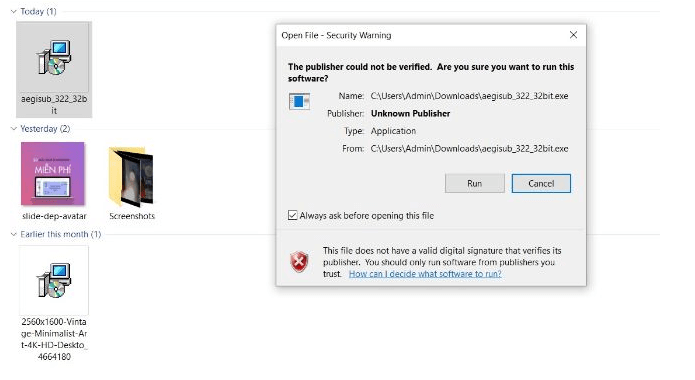
Bước 4: Chọn ngôn ngữ mong muốn và nhấn OK
Bước 5: Chọn Next > Tìm thư mục muốn lưu trong Browse > chọn Next.
Bước 6: Tích chọn mục phù hợp > chọn Next.
- Create a start menu icon : Tạo icon trong start menu
- Create a Quick Launch icon : Tạo icon mở nhanh (xuất hiện trong thanh tác vụ dưới cùng màn hình)
- Automatically check for new versions of Aegisub : Tự động cập nhật khi có phiên bản mới.
Bước 7: Chọn Install
Bước 8: Chờ quá trình cài đặt hoàn tất > Chọn Finish.
Hướng dẫn cách sub phim, chỉnh sửa và tạo phụ đề cho video karaoke
Bước 1: Mở phần mềm Aegisub và chọn video bạn muốn chèn sub : Video > Open Video.
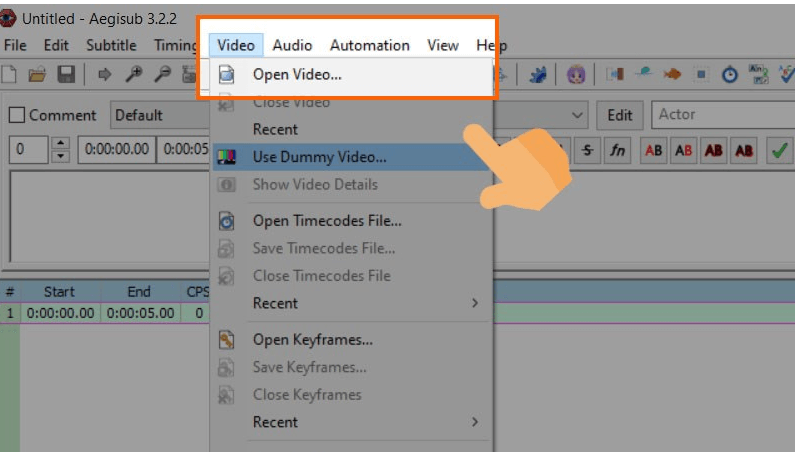
Bước 2: Hộp thoại Open hiện ra chọn file cần sub
Nhấn Open để mở file.
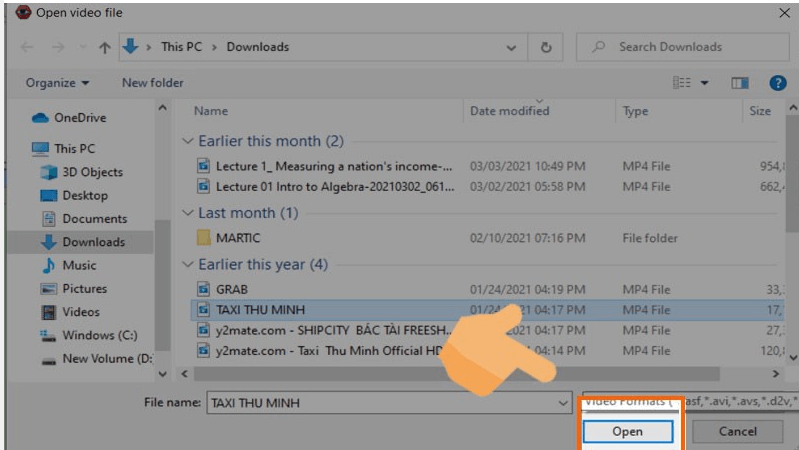
Bước 3:Bạn có thể chọn kích cỡ lớn nhỏ của video
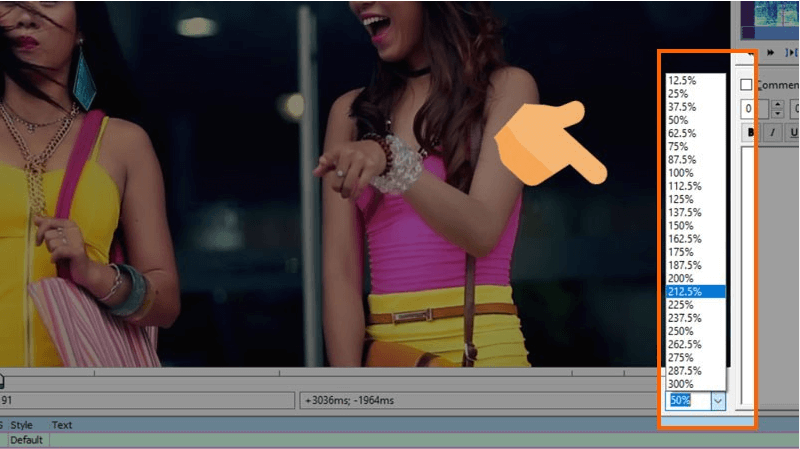
Bước 4: Điều chỉnh âm thanh bằng cách nhấn Audio > Open Audio để chọn file âm thanh bạn muốn chèn vào clip.
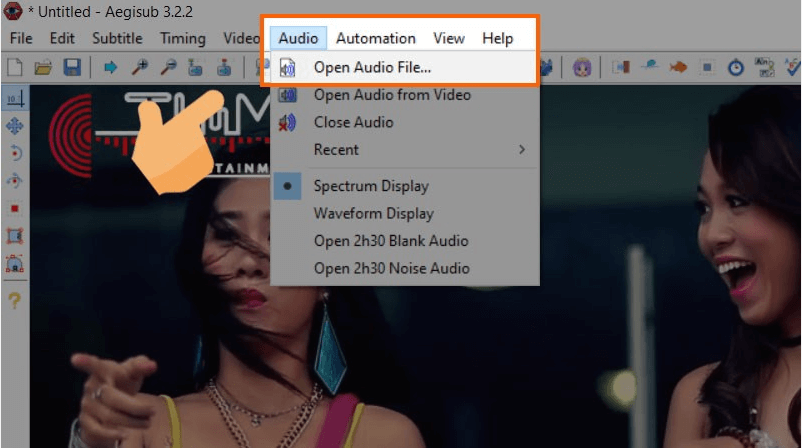
Bước 5: Dòng phụ đề sẽ có thời điểm bắt đầu và kết thúc.
Vị trí khung số 1 là hai biểu tượng bắt đầu và dừng thời gian hiển thị phụ đề
Vị trí khung số 2 là dòng chứa các nội dung như thời gian bắt đầu và kết thúc phụ đề, nội dung phụ đề.
Ta sẽ điều chỉnh dòng phụ đề bằng hai phím
- Bắt đầu Set start of selected subtitles to current video frame hay Ctrl +3
- Bết thúc Set end of selected subtitles to current video frame hay Ctrl + 4
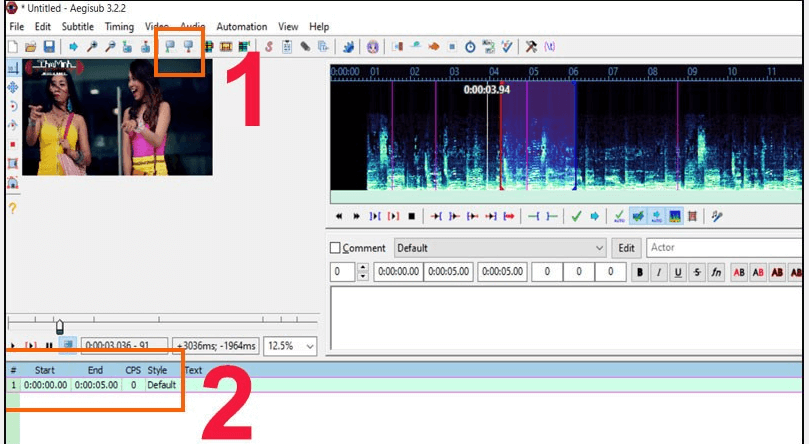
Nếu như hai cách trên khó căn giờ cho câu sub quá khó
Thì bạn chỉnh lại mốc giờ ở hai khung thời gian với
- Ô bên phải là thời gian bắt đầu
- Ô bên trái là thời gian kết thúc như hình
Chỉ chỉnh sửa được khi bạn đã tạo thời gian cho câu sub
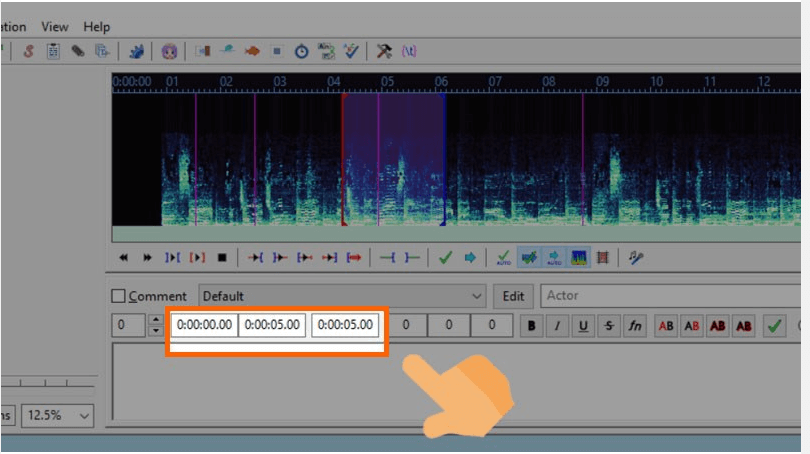
Bước 6: Nhập nội dung vào khung trắng.
Tạo xong một câu hãy bấm Enter để thực hiện một câu sub mới.
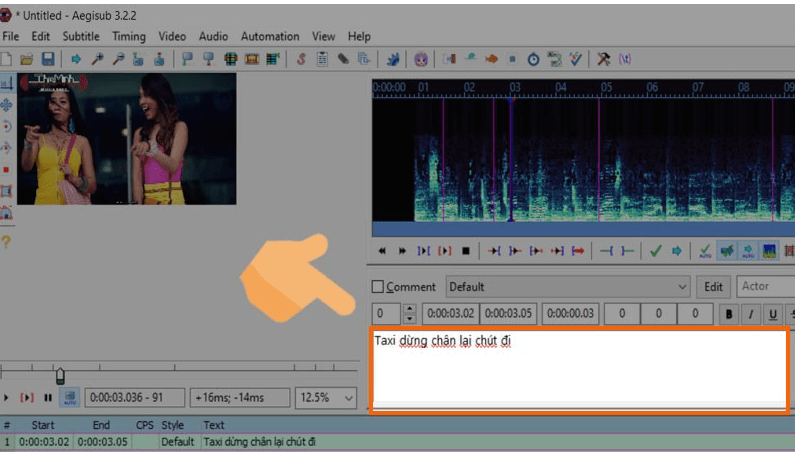
Bước 7: Để kiểm tra lại câu sub có khớp với đoạn âm thanh mà mình đã chèn hãy nhấn phím Play current line để chỉ nghe đoạn âm thanh tại đó.
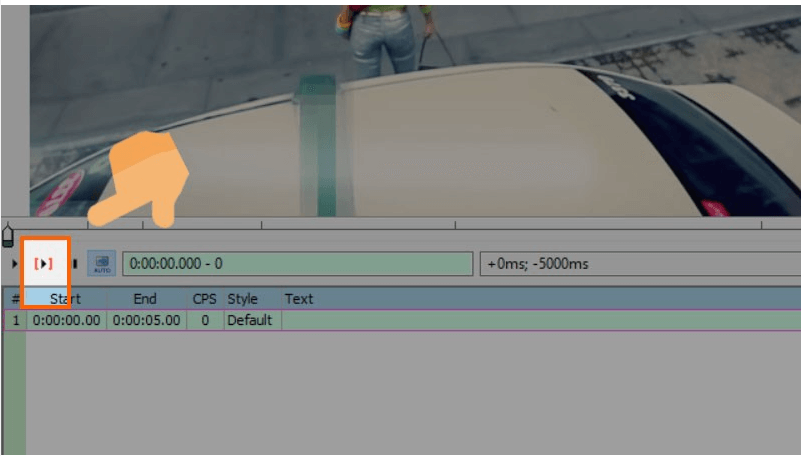
Cách xuống dòng trong Aegisub
Bước 8: Khi đoạn sub quá dài nhấn phím /N để xuống dòng.
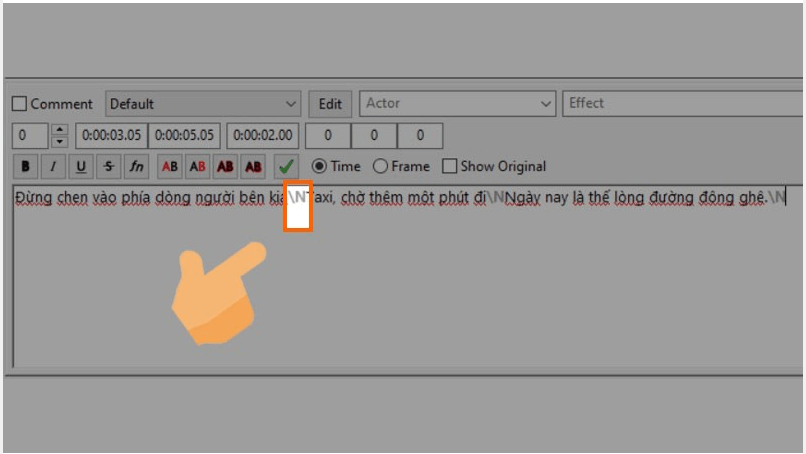
Bước 9: Để xoá câu sub hãy chọn
- Delete lines
- Nhấn tổ hợp Ctrl + Delete .
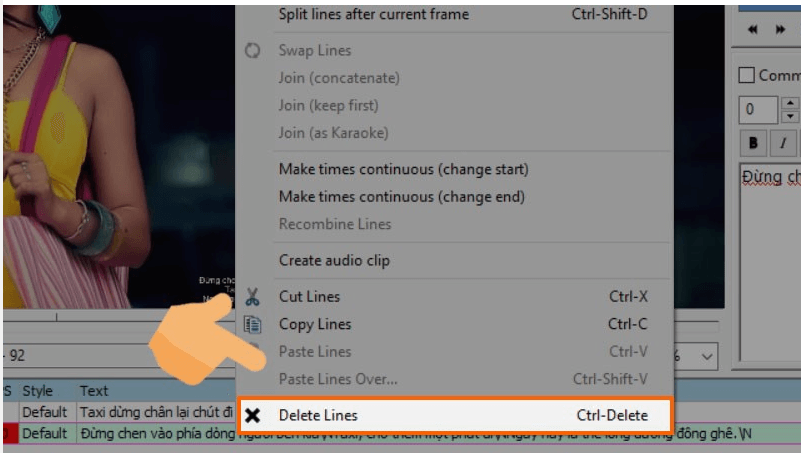
Bước 10: Lưu video bằng cách chọn File > Save Subtitles.
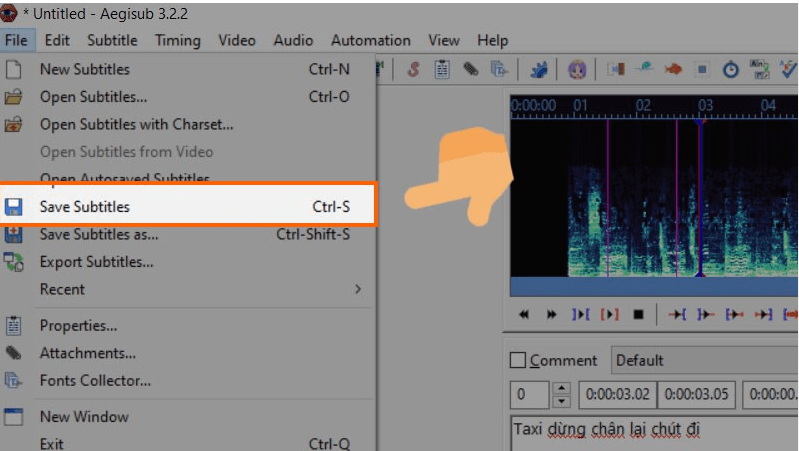
Lưu ý: Sau khi chỉnh sửa nên lưu file dưới định dạng .ass vào cùng một thư mục với video gốc mà bạn vừa thêm phụ đề.
Khi muốn xem video kết hợp phụ đề, bạn chỉ cần mở kèm theo file .ass đó
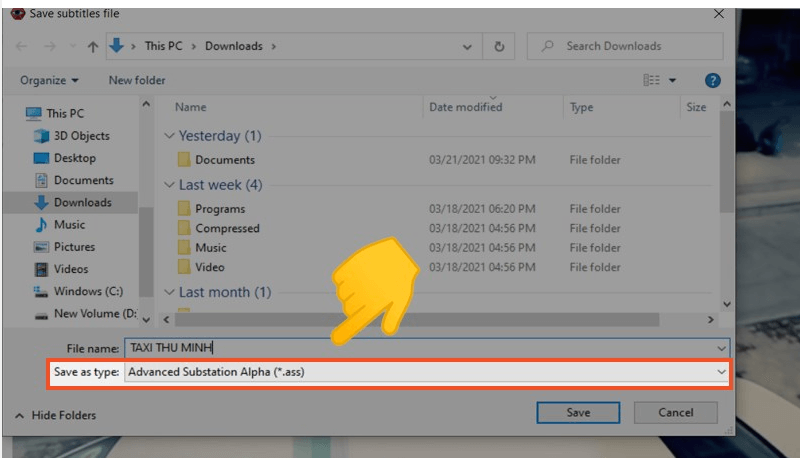
Các tính năng chính của Aegisub:
- Chỉnh sửa phụ đề hoặc tạo phụ đề mới
- Công cụ hỗ trợ dịch thuật phụ đề tích hợp
- Quản lý phụ đề hoàn toàn tự động
- Nhập phụ đề bằng bộ giải mã Unicode
- Hỗ trợ nhiều định dạng phụ đề
- Cắt, dán và sao chép phụ đề
Lời kết : Chúc các bạn thành công !
